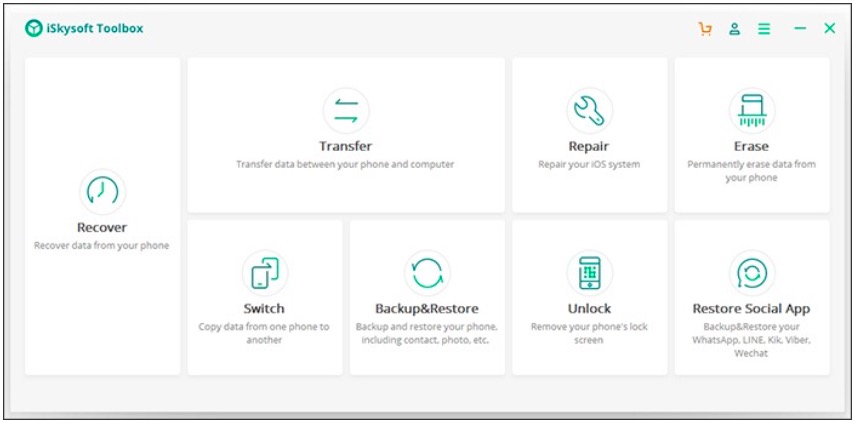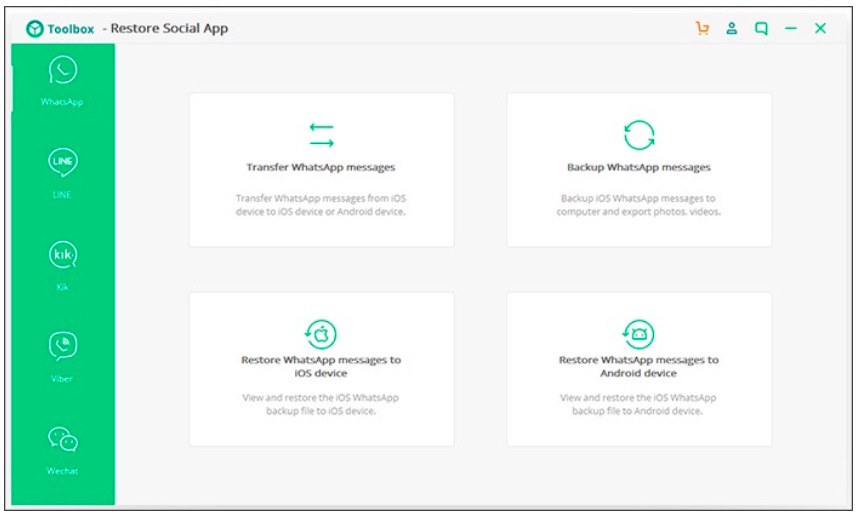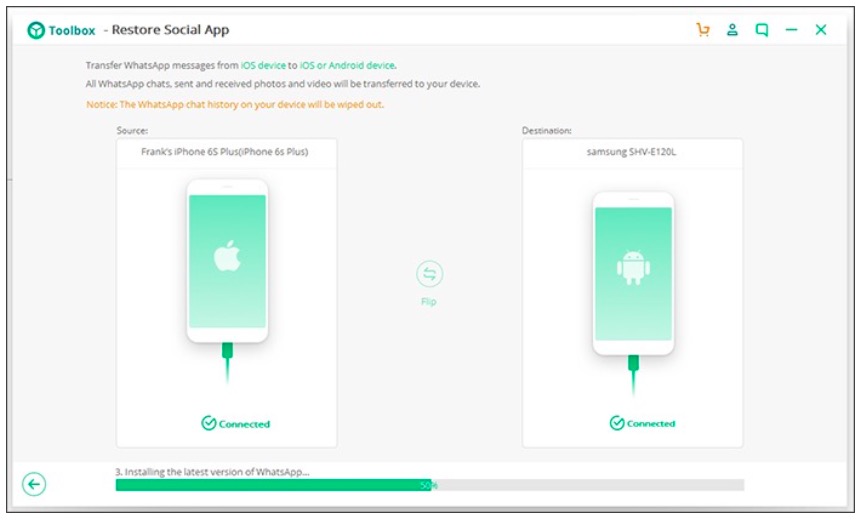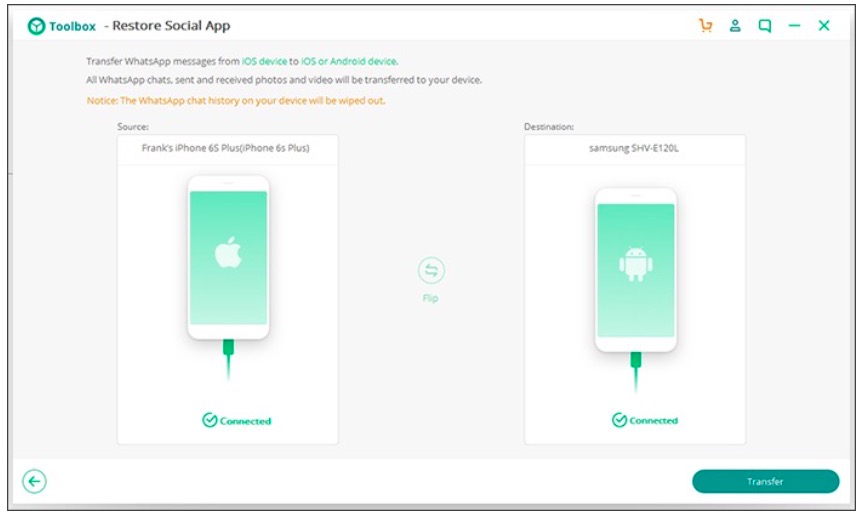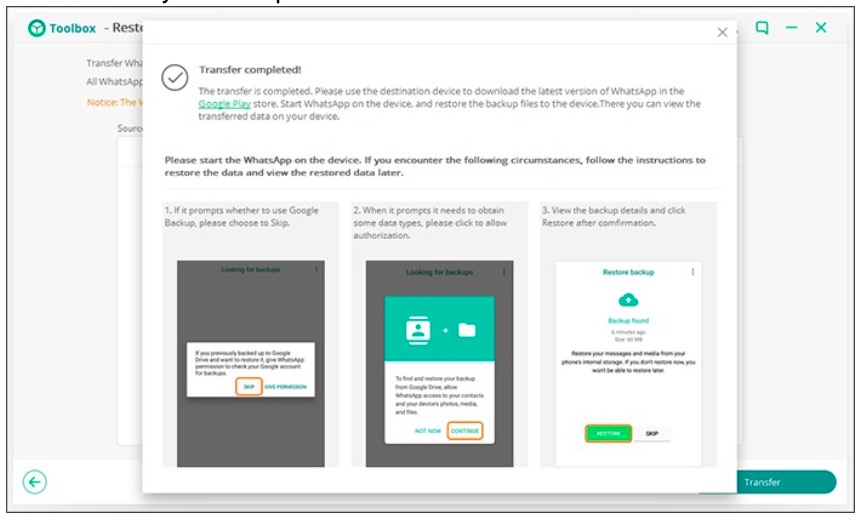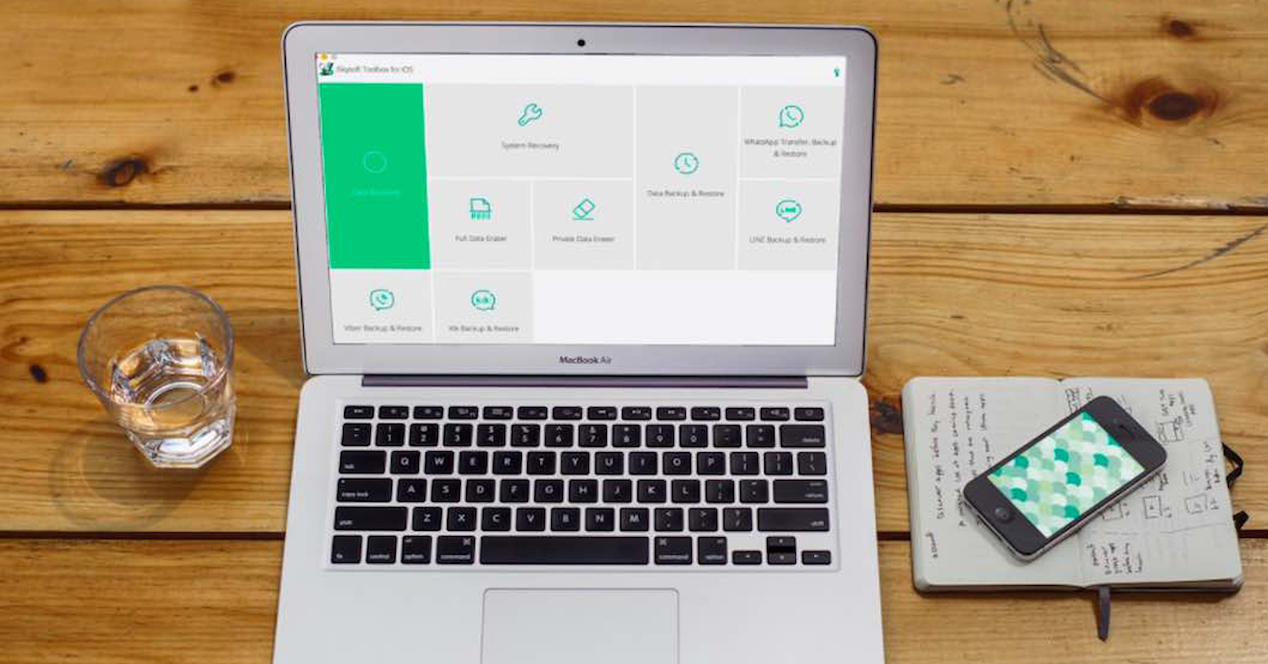
これは、モバイルを変更する際の主な懸念事項のXNUMXつです。 すべてのWhatsAppの会話とファイルをある携帯電話から別の携帯電話に転送する方法。 そして、オペレーティングシステムを変更したいときにさらに深刻になる問題です。 iOSからAndroidへ。 次に、ステップバイステップとそれを非常に簡単に行うためのアプリを提供します。
これから使用するツールは、 iSkysoftツールボックス、特にそのRestore Social App機能は、非常にシンプルなシステムです。 WhatsAppアカウントのクローンを作成します iPhoneとAndroidモバイルの間だけでなく、反対のことをしたり、XNUMX台のiPhoneまたはXNUMX台のAndroidフォンの間でそれを渡したい場合にも。 プロセスはまったく同じです。
WhatsAppをiOSからAndroidに転送する:ステップバイステップ
私たちがいるので Android Ayuda、あなたは私たちが従う必要があるプロセスに集中できるようにするつもりです WhatsAppコンテンツをiOSからAndroidに移動する、2018年にGoogleのオペレーティングシステムで発売されたモバイルの品質により、多くの人がAppleソフトウェアからMountainViewへの一歩を踏み出していると確信しています。
もちろん、最初にすべきことは iSysoftツールをダウンロードする、インストールしたら、Restore Social Appに入り、セクションにアクセスします WhatsApp アプリケーションのオプションを選択し、「WhatsAppメッセージの転送"。
今は両方を接続する必要があるときです iPhone 新しいモバイルのように Android それぞれのUSBケーブルを介してコンピューターに接続します(最後に繰り返しますが、このプロセスはXNUMX台のiPhoneまたはXNUMX台のAndroidでも同じです)。 下の画像のように、接続されたXNUMXつが画面に表示されたら、転送ボタンを押すだけで、一方から他方にメッセージを複製できます。
続行する前に、「必要な場合はどうすればよいか」という質問を解決します。 WhatsAppメッセージをAndroidからiPhoneに転送する「新しいiPhoneXSまたはiPhoneXRを見ると、逆のことをしたいと思うかもしれません。 WhatsAppをiOSからAndroidに転送する。 問題ありません、「フリップ」と書かれたXNUMXつの電話の間のボタンを見たことがありますか? 押すだけで、転送の方向を簡単に変更できます。
プロセスを続行し、次の画面で、Googleにログインするオプションをスキップするか(このモバイルでログインしたことがない場合)、アカウントを設定できます。
転送するすべてのメッセージが宛先のモバイルにあったメッセージに置き換わるという画面を受け入れた後、もしあれば、プロセスが開始する最後のフェーズに進み、その方法を確認します。それは、すべてが正常に進んでいることを私たちに告げるバーを進めます。
すべてが終わったら、完了です! 私たちは完了し、私たちのすべてがどのように whatsappアカウント、メッセージ、ファイル、連絡先などが新しい端末に渡され、使用できるようになりました。